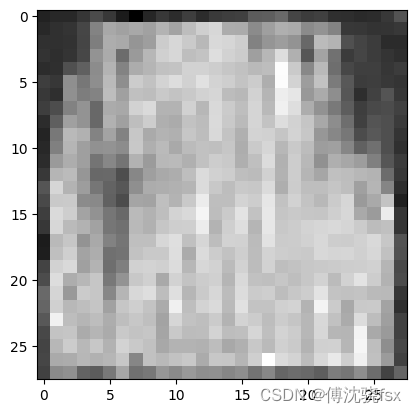Go 语言多版本管理的最佳实践 —— Linux 和 Windows 专题
引言
在软件开发的世界里,保持开发环境的最新和兼容至关重要。特别是 Go 语言,随着版本的更新,不同项目可能需要不同的 Go 版本。这时,如何在同一台机器上高效管理多个 Go 版本就成为了一个关键问题。本文将深入探讨在 Linux 和 Windows 环境下,如何通过不同的方法高效管理 Go 语言的多版本。
1. Linux 环境下的 Go 版本管理
在 Linux 系统上,我们有多种工具和方法来管理多个 Go 版本。下面将介绍三种常用的方法:使用 gvm、手动安装以及 asdf。
1.1 使用 gvm(Go Version Manager)
gvm 是一个流行的工具,专门用于安装和管理多个 Go 版本。以下是使用 gvm 的详细步骤:
1.1.1 安装 gvm
首先,使用以下命令安装 gvm:
bash < <(curl -s -S -L https://raw.githubusercontent.com/moovweb/gvm/master/binscripts/gvm-installer)
安装完成后,重新加载 shell:
source ~/.gvm/scripts/gvm
1.1.2 安装多个 Go 版本
使用 gvm 安装所需的 Go 版本:
gvm install go1.19.1
gvm install go1.21
1.1.3 切换 Go 版本
可以使用 gvm 切换到不同的 Go 版本:
gvm use go1.19.1
1.1.4 设置默认 Go 版本
可以将某个 Go 版本设置为默认版本:
gvm use go1.19.1 --default
1.2 手动安装多个 Go 版本
您也可以手动下载并安装多个 Go 版本,并通过修改 PATH 环境变量来切换 Go 版本。
1.2.1 安装多个 Go 版本
从 Go 官方网站下载所需的 Go 版本:https://golang.org/dl/ ,并解压缩到不同的目录,例如:
/usr/local/go1.19.1
/usr/local/go1.21
1.2.2 切换 Go 版本
通过修改 PATH 环境变量来切换 Go 版本:
# 切换到 Go 1.19.1
export PATH=/usr/local/go1.19.1/bin:$PATH
# 切换到 Go 1.21
export PATH=/usr/local/go1.21/bin:$PATH
您可以将这些命令添加到 shell 配置文件(例如 .bashrc 或 .zshrc),以便于切换。
1.3 使用 asdf(多语言版本管理器)
asdf 是一个通用的版本管理工具,可以管理多种编程语言的版本,包括 Go。
1.3.1 安装 asdf
安装 asdf:
git clone https://github.com/asdf-vm/asdf.git ~/.asdf --branch v0.11.2
添加 asdf 到 shell 配置文件:
echo -e '\n. $HOME/.asdf/asdf.sh' >> ~/.bashrc
echo -e '\n. $HOME/.asdf/completions/asdf.bash' >> ~/.bashrc
source ~/.bashrc
1.3.2 安装 asdf Go 插件
安装 Go 插件:
asdf plugin add golang https://github.com/kennyp/asdf-golang.git
1.3.3 安装多个 Go 版本
使用 asdf 安装所需的 Go 版本:
asdf install golang 1.19.1
asdf install golang 1.21
1.3.4 切换 Go 版本
使用 asdf 切换 Go 版本:
asdf global golang 1.19.1
2. Windows 环境下的 Go 版本管理
在 Windows 上,由于无法直接运行类似 gvm 的 Linux shell 脚本,我们可以通过手动下载并解压不同版本的 Go 来实现多版本共存。以下是具体步骤:
2.1 手动下载并解压缩多个 Go 版本
-
下载 Go SDK 压缩包:
访问 Go 语言官网 下载所需版本的压缩包(选择.zip格式,如go1.21.0.windows-amd64.zip)。 -
解压缩到不同目录:
将下载的压缩包解压缩到不同的目录。例如:C:\Go\go1.19.1C:\Go\go1.21.0
2.2 配置环境变量
为不同的 Go 版本配置环境变量,以便在需要时切换版本。
2.2.1 添加环境变量
打开 控制面板 -> 系统 -> 高级系统设置 -> 环境变量。
在 系统变量 部分,找到并编辑 Path 变量。
添加解压缩的 Go 版本的 bin 目录。例如:
C:\Go\go1.19.1\binC:\Go\go1.21.0\bin
确保您需要的 Go 版本的路径在Path变量的最前面。
2.3 配置 GoLand 以使用不同的 Go 版本
-
打开 GoLand 设置:
打开 GoLand,点击菜单栏的File->Settings(或者按快捷键Ctrl + Alt + S)。 -
配置 SDK:
在设置窗口中,导航到Languages & Frameworks->Go->GOPATH。
点击右侧的+按钮添加新 SDK。 -
选择 SDK 路径:
浏览到已解压缩的 Go SDK 目录,例如C:\Go\go1.19.1或C:\Go\go1.21.0。
选择相应的bin目录。 -
设置项目的 Go SDK 版本:
在File->Project Structure中,选择Project。
在Project SDK下拉菜单中,选择需要使用的 Go SDK 版本。
2.4 切换项目的 Go SDK 版本
- 打开项目。
- 进入
File->Project Structure。 - 选择合适的
Project SDK。
3. 结论
管理多个 Go 版本已成为保持项目兼容性和开发效率的重要任务。无论是在 Linux 还是 Windows 环境下,通过使用 gvm、手动安装或 asdf 等工具,我们都可以高效地管理和切换多个 Go 版本。在 Windows 上,通过手动下载和配置环境变量,同样可以实现多版本共存。通过这些方法,开发者可以确保在同一台机器上运行不同项目时的版本兼容性和开发效率。
希望这篇指南能帮助您在不同操作系统上更加灵活地管理 Go 语言的多版本,提升开发效率。